- 图文技巧
如何使用邮件合并功能批量创建标签?

▪首先准备一个数据源表格,表格后缀必须是XLS格式,如视频所示,然后准备WPS文档中的标签模板。第一步:点击“参考”选项卡下的“邮件”按钮,选择打开数据源,将准备好的数据源导入到文档中。
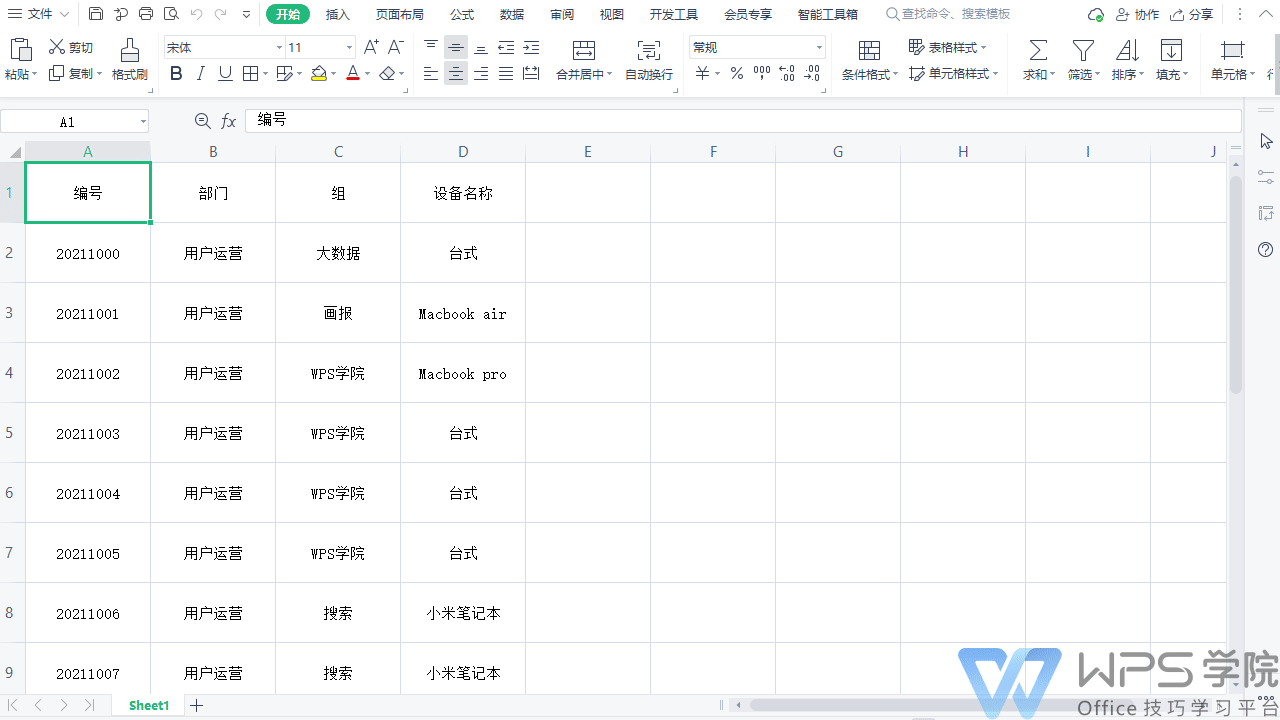
▪第二步:点击“插入合并字段”-“数字”等,匹配到相应的文字位置。
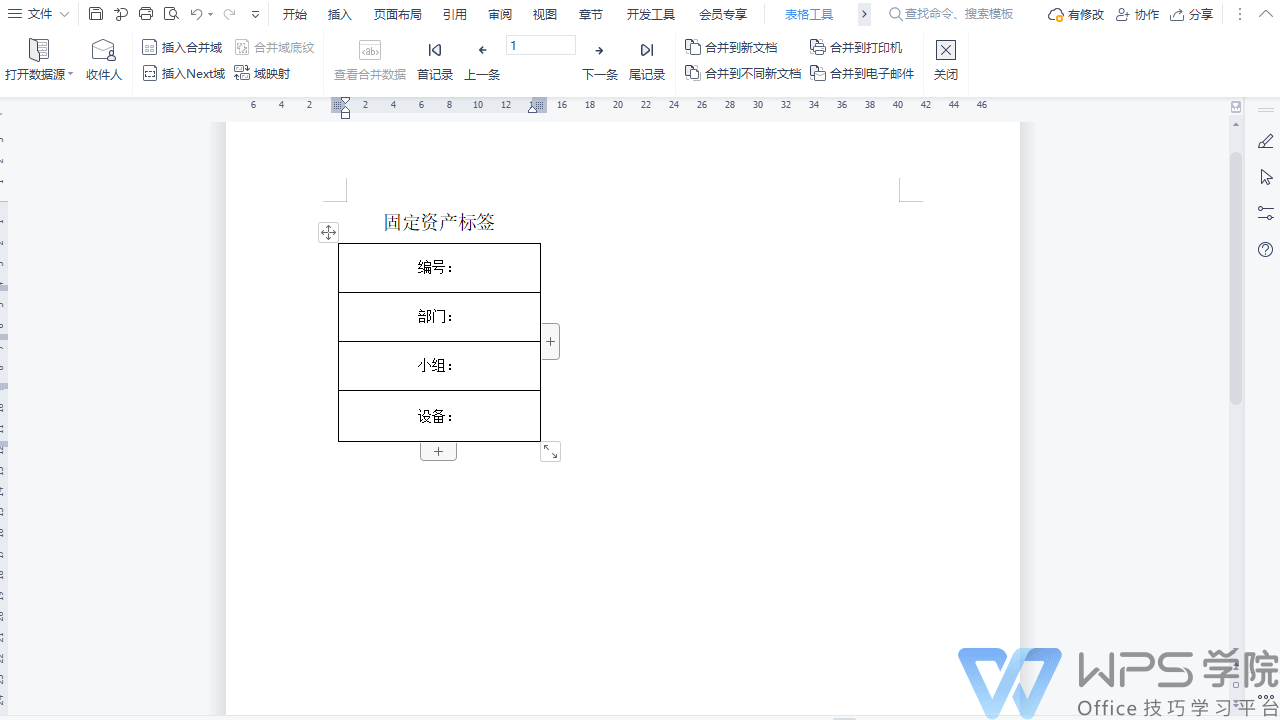
▪第三步:由于标签占用面积较小,为了节省资源并方便打印和剪切,我们使用“插入NEXT字段”在一页上显示多个标签。请注意,插入 NEXT 字段时,请确保关闭查看合并数据,否则将无法看到 NEXT 字段代码。
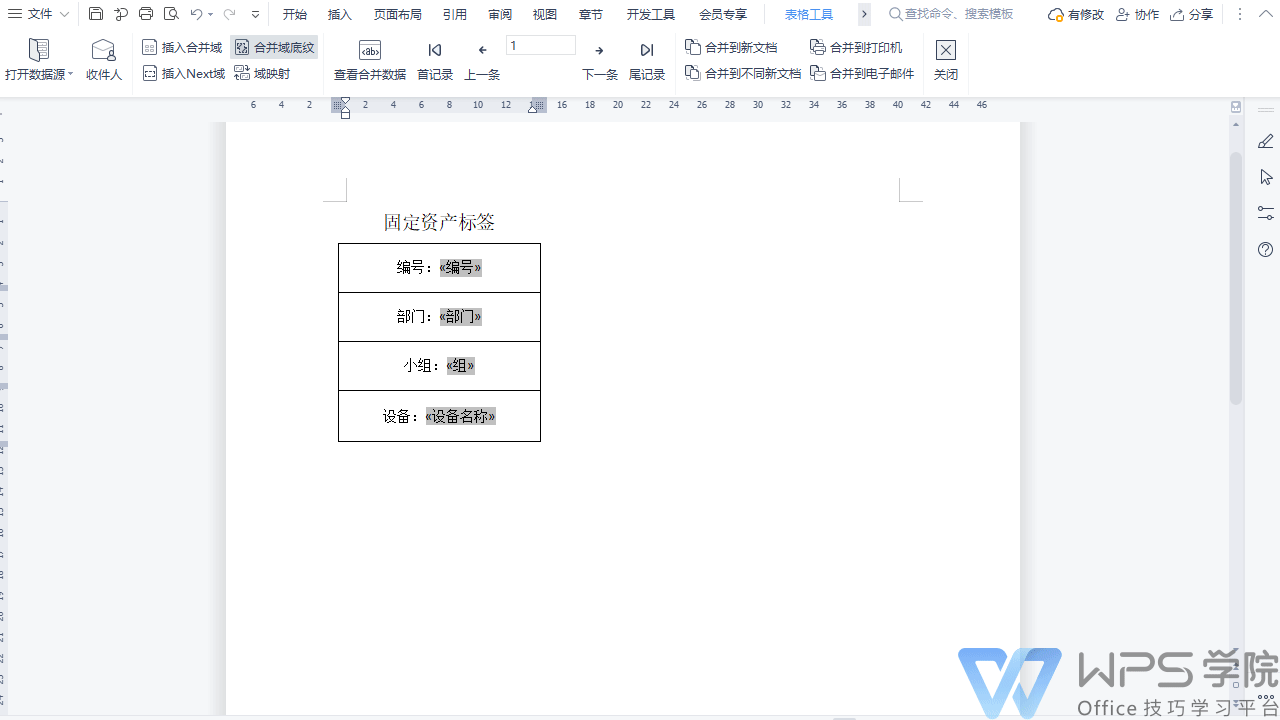
▪然后复制并粘贴上面的文本内容,直至填满整个页面。第四步:点击“合并到新文档”即可查看。现在每个页面都有 3 个不同的内容。标签。
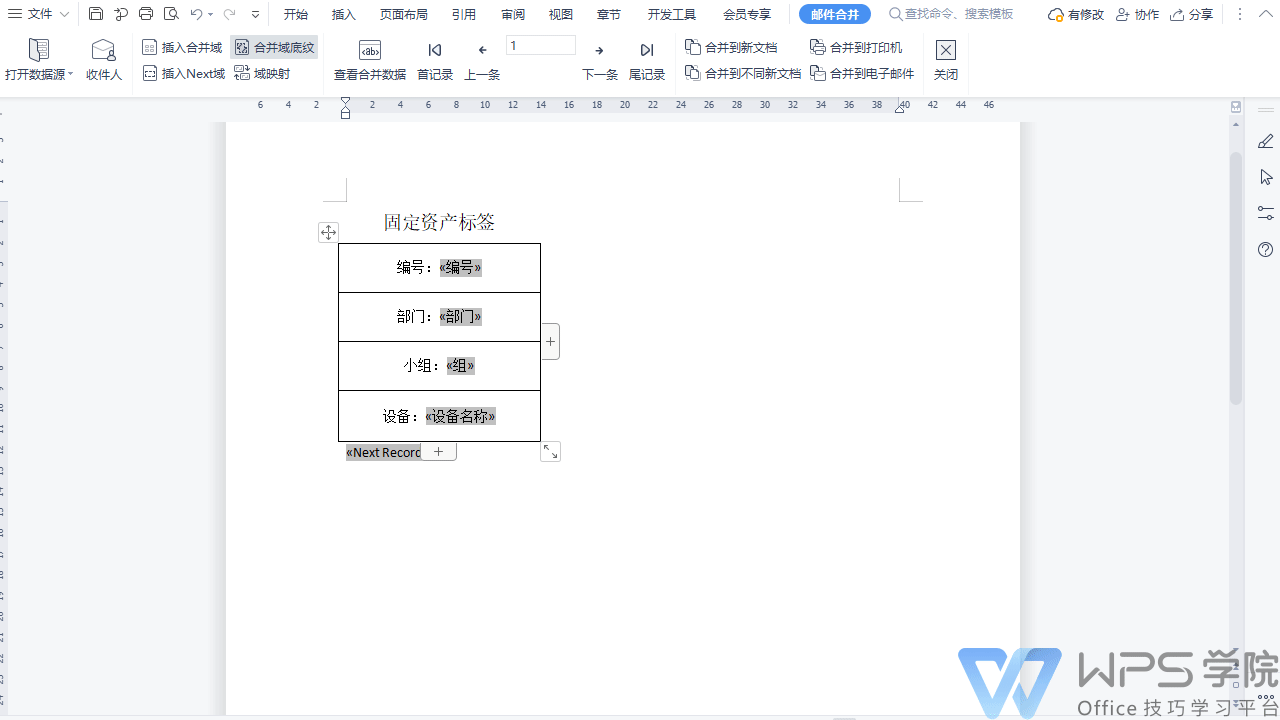
文章为用户上传,仅供非商业浏览。发布者:Lomu,转转请注明出处: https://www.daogebangong.com/articles/detail/chang-jian-you-jian-he-bing-ying-yong-ji-qiao-ru-he-yong-you-jian-he-bing-pi-liang-zhi-zuo-biao-qian.html

 支付宝扫一扫
支付宝扫一扫 
评论列表(196条)
测试